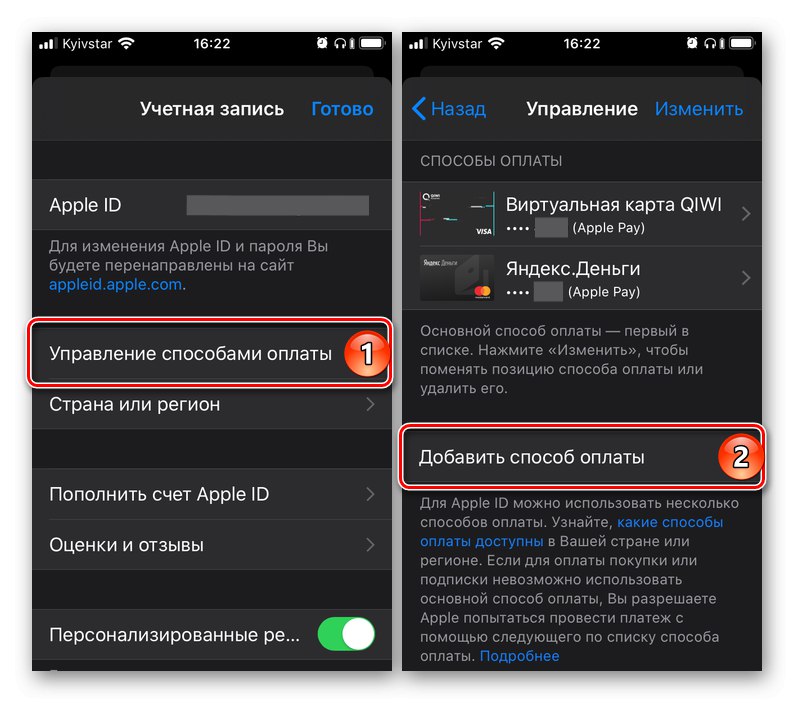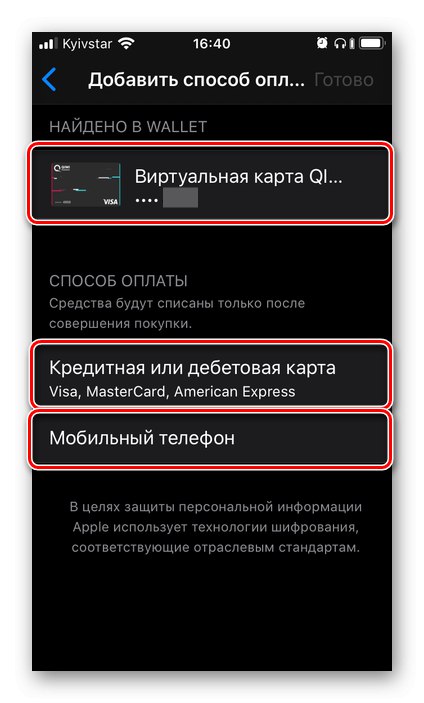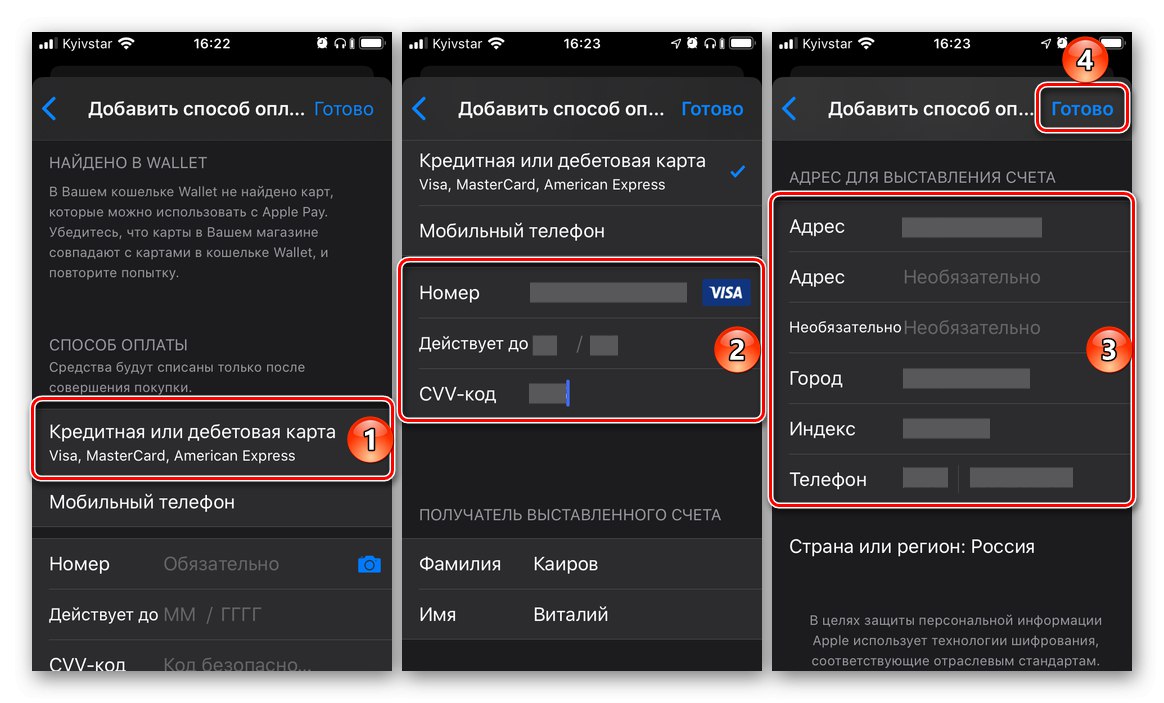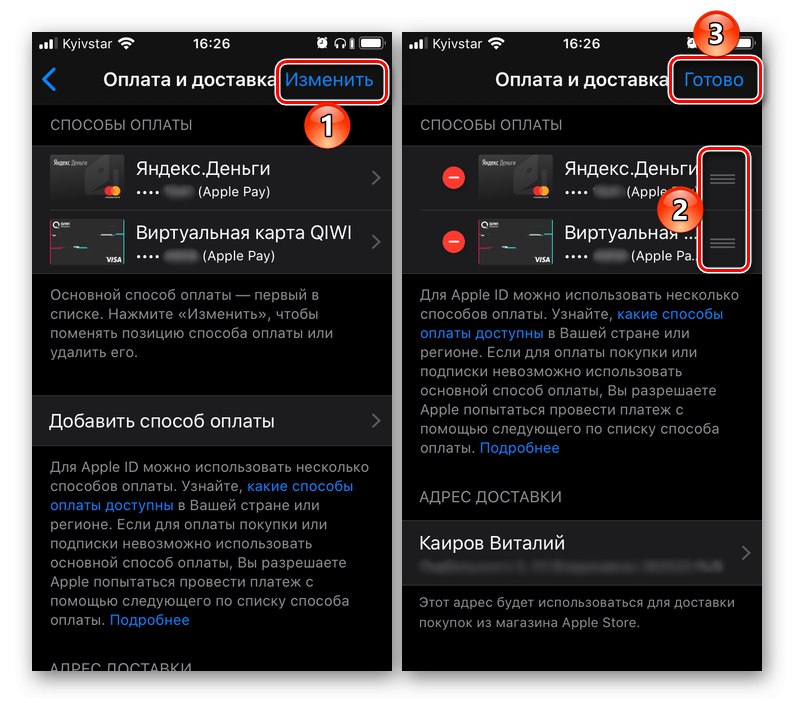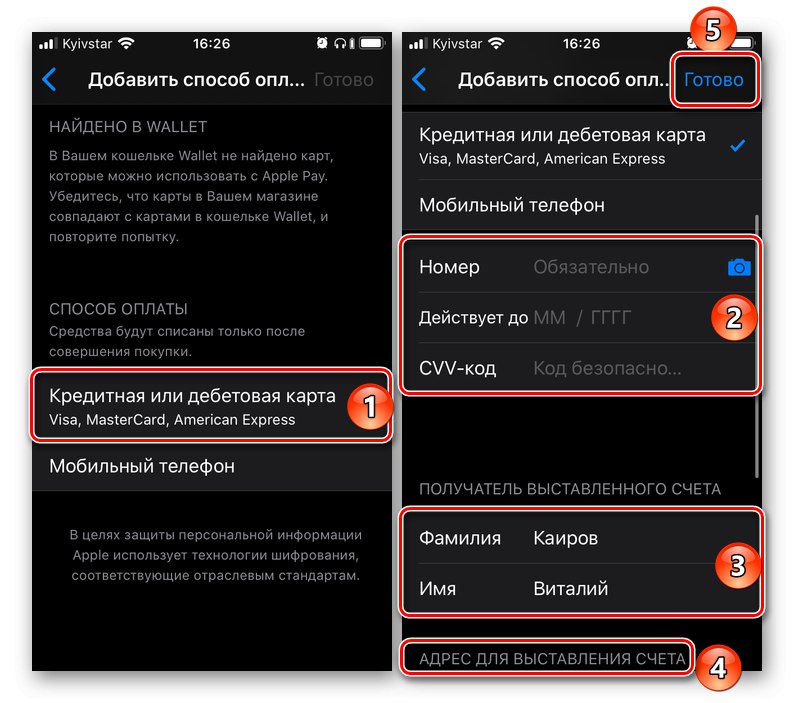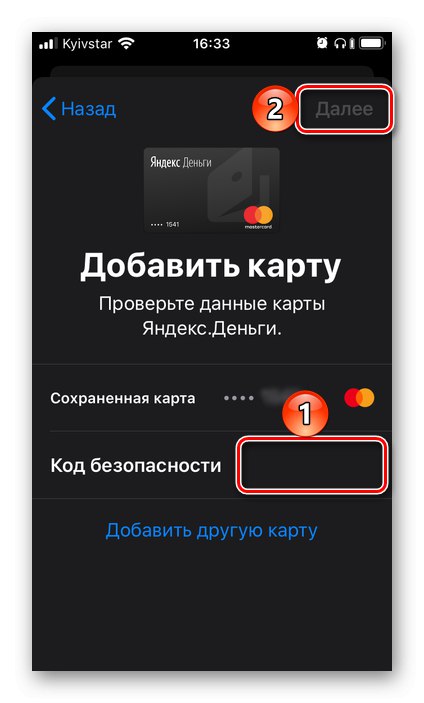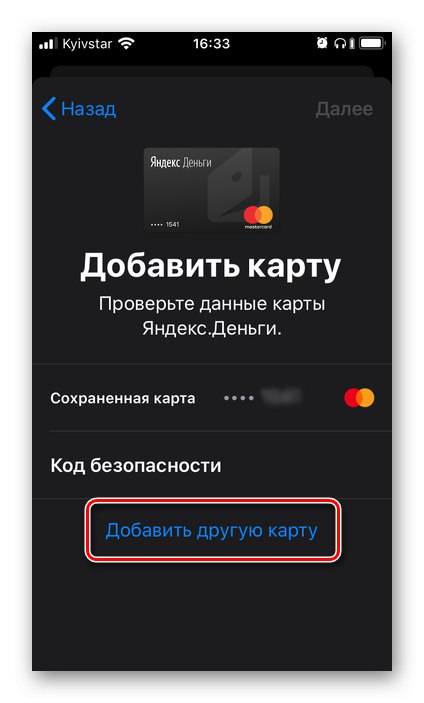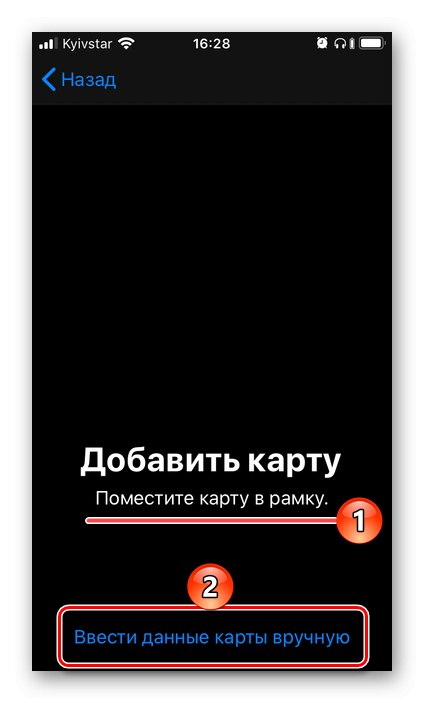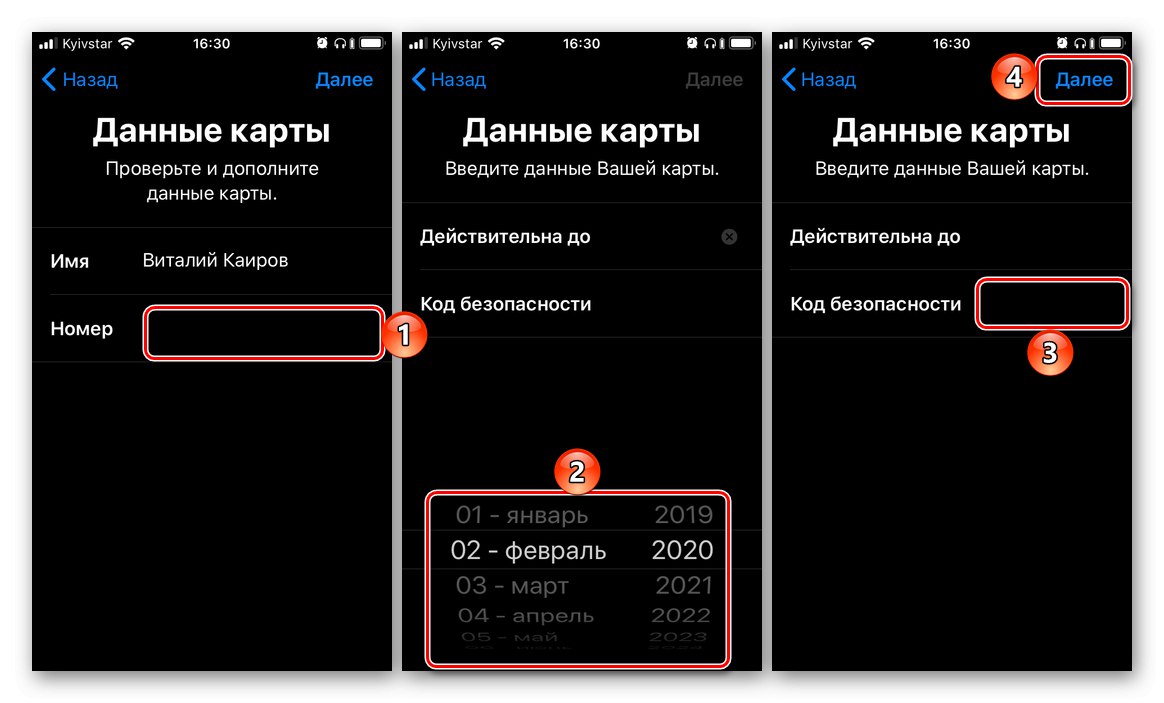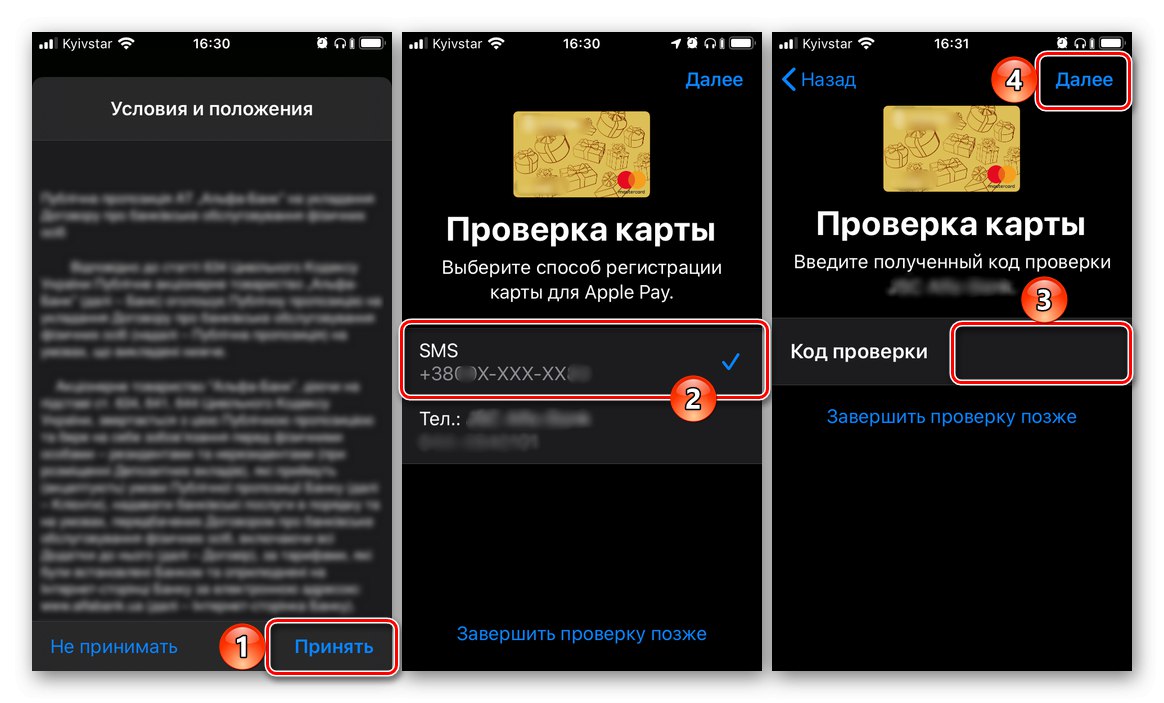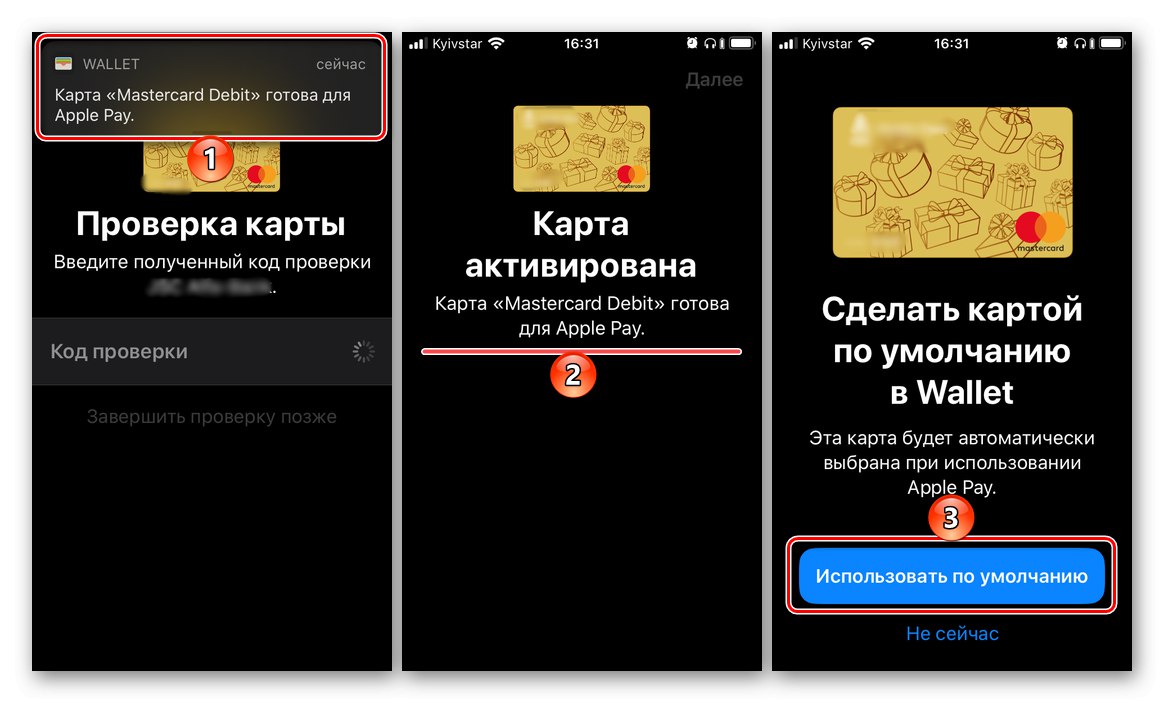از آیفون می توان حداقل در دو حالت برای پرداخت استفاده کرد - هنگام خرید برنامه ها و بازی ها در App Store و همچنین هنگام پرداخت هزینه کالاهای مستقیم توسط خود دستگاه از طریق پایانه ها (Apple Pay). روش اول و دوم حاوی روش پرداخت پیش فرض است که در صورت لزوم قابل تغییر است. در اینجا نحوه انجام آن آورده شده است.
گزینه 1: پرداخت در فروشگاه App
موضوع خرید برنامه ها ، بازی ها و همچنین اشتراک در آنها و سرویس های مختلف در محیط iOS بسیار مهم است و بنابراین ، در ابتدا ، نحوه تغییر روش پرداخت استفاده شده برای این اهداف را بررسی خواهیم کرد.
روش 1: فروشگاه App
یکی از دو گزینه ممکن برای حل مشکل امروز ما در رابطه با فروشگاه برنامه مارک دار اپل از طریق تنظیمات نمایه موجود در آن انجام می شود.
- App Store را باز کرده و از برگه باز کنید "امروز"، روی عکس نمایه خود و سپس دوباره روی آن ضربه بزنید ، اما در بخشی که باز می شود "حساب"... سوئیچ را با Touch ID یا Face ID تأیید کنید.
- سپس روی ضربه بزنید "مدیریت روشهای پرداخت"... اگر ثانویه ای که می خواهید اصلی را با آن جایگزین کنید هنوز به Apple ID شما پیوند داده نشده است ، بخش را باز کنید "افزودن روش پرداخت" و به مرحله بعدی بروید.
![افزودن روش پرداخت جدید به App Store در iPhone]()
اگر بیش از یک کارت (حساب) از قبل به حساب پیوند داده شده است و شما فقط باید یک کارت را به دیگری تغییر دهید (اصلی به اضافی) ، روی کتیبه واقع در گوشه بالا سمت راست ضربه بزنید "تغییر دادن"، سپس با استفاده از راه راههای افقی در سمت راست ، ترتیب کارتها (حسابها) را تغییر دهید و فشار دهید "انجام شده".
- پس از ورود به صفحه افزودن روش جدید ، یکی از سه گزینه موجود را انتخاب کنید:
- یافت شده در کیف پول؛
- کارت اعتباری؛
- تلفن همراه.
![گزینه هایی برای افزودن روش پرداخت جدید به App Store در iPhone]()
در مثال زیر ، مورد دوم در نظر گرفته خواهد شد ، زیرا اولین مورد فقط با کلیک کردن روی کارت قبلاً به Apple ID پیوند خورده است ، اما به فروشگاه App اضافه نشده است ، و سوم با تعیین شماره تلفن همراه و تأیید آن با وارد کردن کد از پیامک ،
- مشخصات کارت را وارد کنید - شماره آن ، تاریخ انقضا ، کد مخفی ، صحت نام خانوادگی و نامی را که قبلا مشخص کرده اید بررسی کنید (هنگام ثبت نام حساب) یا در صورت لزوم ، آنها را نشان دهید. قسمتهای مورد نیاز بلوک را پر کنید "آدرس قبض"و سپس فشار دهید "انجام شده".
![هنگام افزودن روش پرداخت در App Store در iPhone ، جزئیات کارت و آدرس محل سکونت را وارد کنید]()
مهم! کارت بانکی ، که بعداً به عنوان روش اصلی پرداخت در App Store استفاده می شود ، باید در همان کشوری که حساب در آن ثبت شده است ، صادر شود. آدرس ، به ویژه کد پستی نیز باید مطابقت داشته باشد.
- صبر کنید تا عملیات به پایان برسد و نتیجه آن را ببینید. به صورت اختیاری ، می توانید روش پرداخت جدیدی را به برنامه Wallet اضافه کنید تا بتوانید از آن با Apple Pay استفاده کنید. اما در قسمت بعدی مقاله به طور مفصل در مورد این صحبت خواهیم کرد.
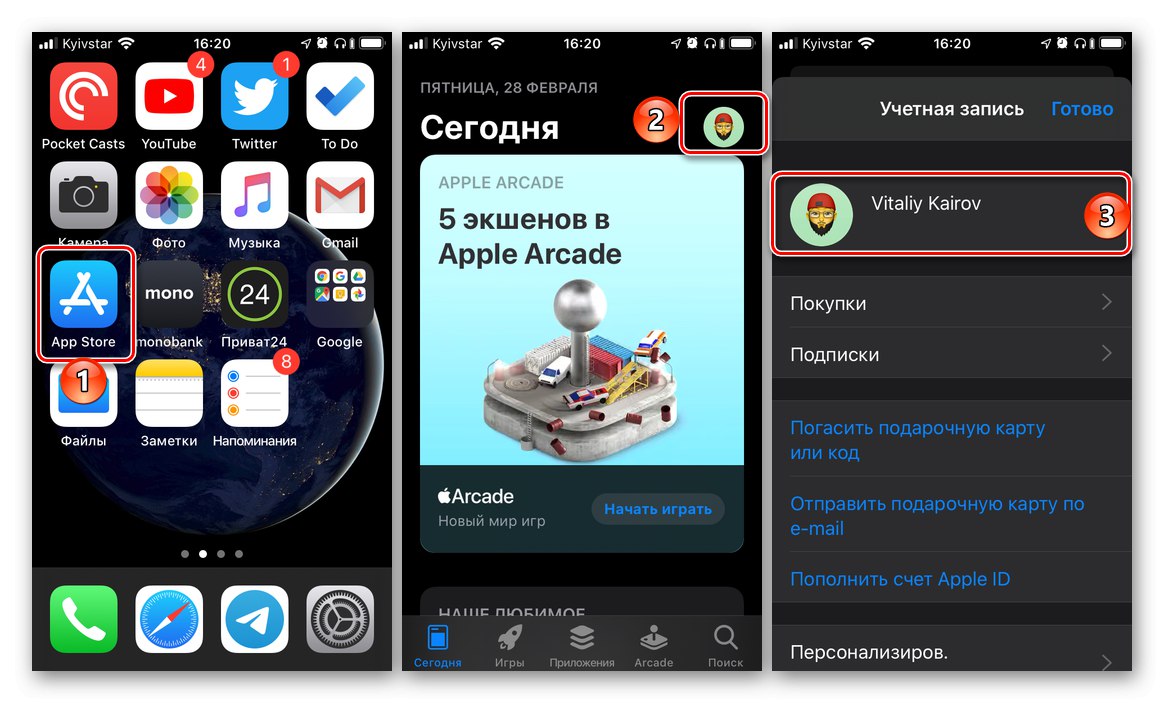
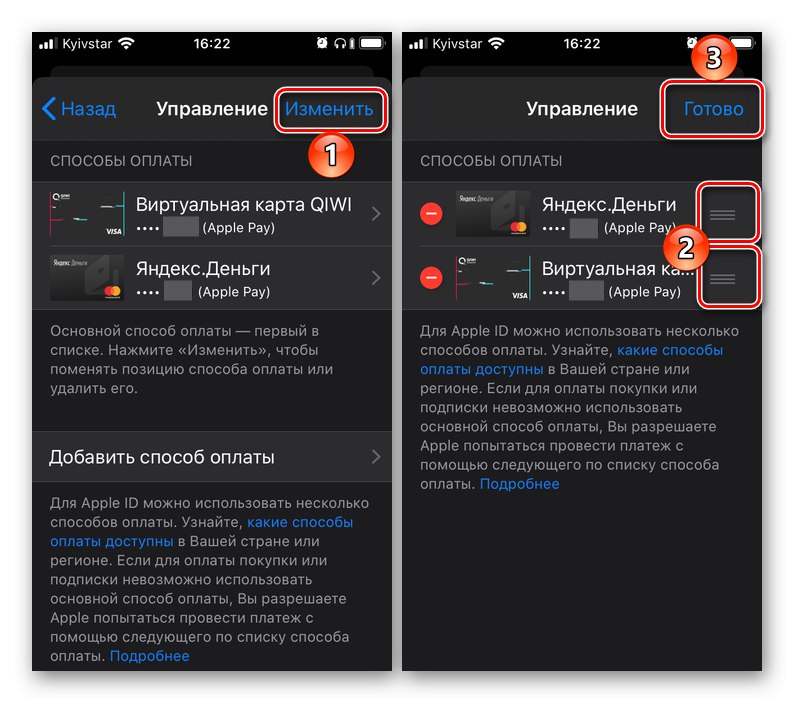
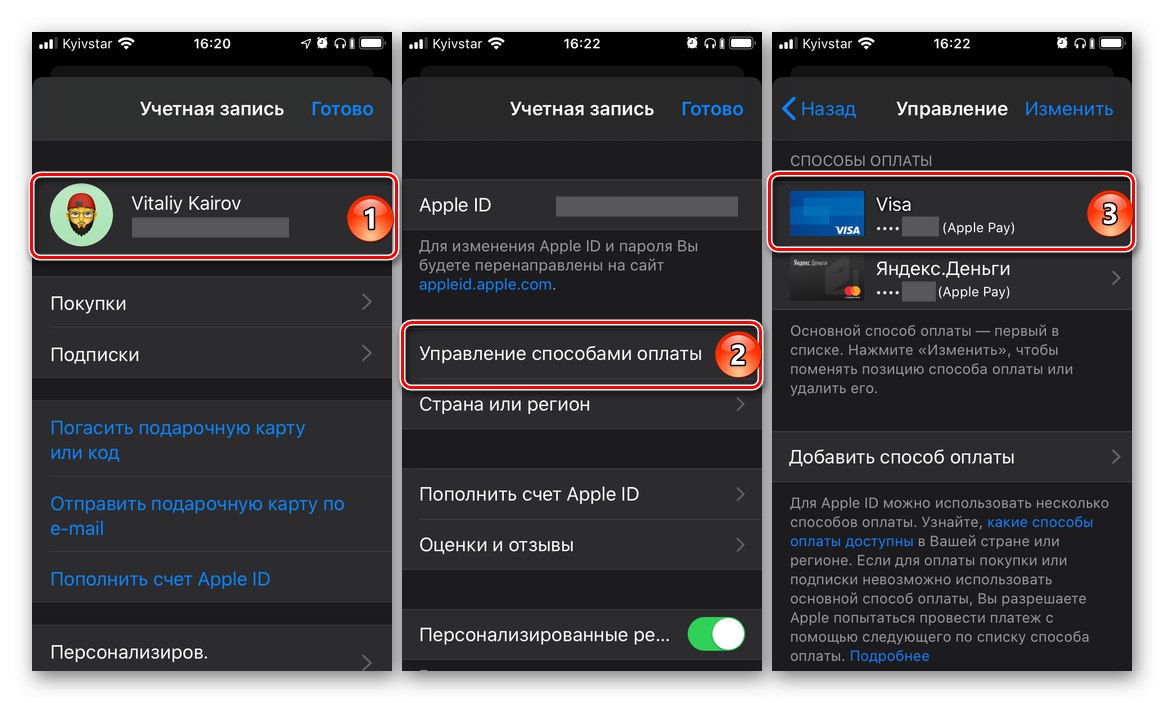
مشاوره: اگر در آینده نیاز به تغییر اولویت روش های پرداخت در فروشگاه برنامه دارید ، یعنی ساخت کارت یا حساب دوم اصلی (اگر آن را پیوند دهید) ، به سادگی ترتیب ترتیب آنها را با دنبال کردن مراحل شرح داده شده در بند دوم بند دوم این دستورالعمل تغییر دهید.
این روش اصلی ، اما نه تنها ، تغییر روش پرداخت در App Store بود.
روش 2: "تنظیمات"
تغییر روش پرداخت در فروشگاه برنامه مارک بدون نیاز به راه اندازی آن امکان پذیر است. اقدامات مشابه اقدامات فوق را می توان در تنظیمات iOS انجام داد.
- باز کن "تنظیمات" iPhone را انتخاب کرده و به اولین بخش موجود بروید - Apple ID را مدیریت کنید.
- بعد ، زیر بخش را باز کنید "پرداخت و تحویل"... در صورت درخواست ، سوئیچ را با استفاده از Touch ID یا Face ID تأیید کنید.
- اقدامات بعدی هیچ تفاوتی با روش قبلی ندارند:
- اگر در حال حاضر بیش از یک کارت یا حساب به یک حساب پیوند داده شده است و شما فقط می خواهید سفارش (اولویت) آن را تغییر دهید ، این کار را همانطور که در تصویر زیر نشان داده شده انجام دهید.
- اگر کار فقط افزودن روش پرداخت جدید است ، مراحل شماره 3-5 را در قسمت قبلی مقاله تکرار کنید.
![اولویت استفاده از روش های پرداخت را در App Store در iPhone تغییر دهید]()
![در تنظیمات iPhone ، روش پرداخت جدیدی را در App Store اضافه کنید]()
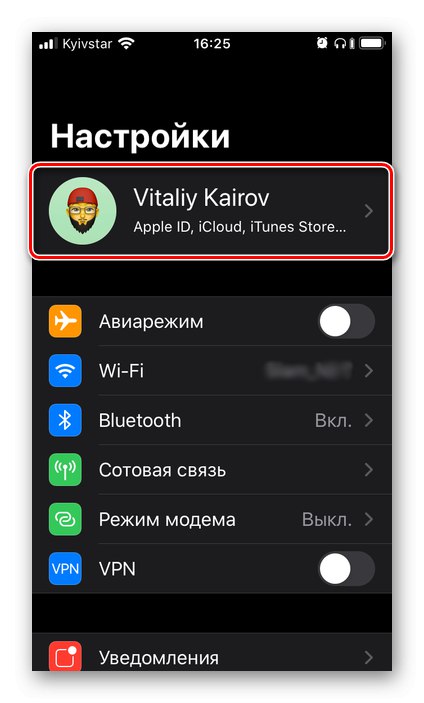
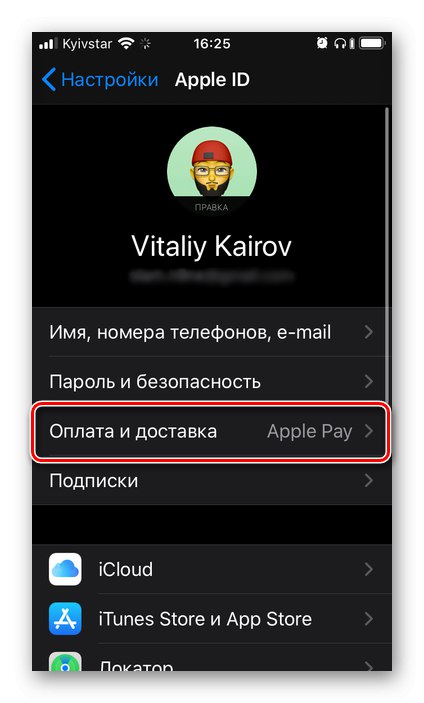
افزودن روش پرداخت جدید و یا تغییر روش پرداخت موجود در App Store کاملاً ساده است. تنها نکته مهم اما هنوز هم بسیار مهم این است که کارت بانکی و / یا شماره موبایلی که به عنوان حساب استفاده می شود باید با کشوری که شناسه اپل در آن ثبت شده مطابقت داشته باشد.
گزینه 2: پرداخت با Apple Pay
همانطور که می دانید Apple Pay به شما امکان می دهد از آیفون به جای کارت بانکی برای پرداخت در پایانه ها استفاده کنید. در صورت لزوم ، می توانید کارت جدیدی را به سرویس متصل کرده و کارت قدیمی را با آن جایگزین کنید ، یا اگر بیش از یکی از آنها به حساب متصل هستند ، سریعاً بین آنها جابجا شوید ، اما اول از همه چیز را تغییر دهید.
روش 1: برنامه کیف پول
Apple Pay از برنامه NFC و Wallet آیفون استفاده می کند. ساده ترین راه برای تغییر روش پرداخت با روش دوم است.
- برنامه Wallet را باز کنید و روی دکمه گرد کلیک کنید که در گوشه سمت راست بالای آن علامت بعلاوه وجود دارد.
- در پنجره ظاهر شده روی صفحه ، روی دکمه ضربه بزنید "ادامه".
- اگر کارت از قبل به Apple ID شما پیوند داده شده است (غیر از کارت موجود در حال حاضر برای پرداخت با Apple Pay) ، می توانید آن را در صفحه بعدی انتخاب کنید. برای این کار ، فقط کد امنیتی (CVC) را وارد کنید و سپس بر روی دکمه فعال شده کلیک کنید "به علاوه"واقع در گوشه بالا سمت راست
![انتخاب کارت قبلاً اضافه شده به عنوان روش پرداخت در برنامه Wallet در iPhone]()
اگر وظیفه این است که "کارت دیگری اضافه کنید"، برچسب مربوطه را لمس کنید. سپس می توانید یکی از دو مسیر را طی کنید:
![افزودن کارت جدید به عنوان روش پرداخت در Wallet در iPhone]()
- کارت را در قابی قرار دهید که در رابط برنامه باز شده ظاهر شود "دوربین"، منتظر بمانید تا اطلاعات مشخص شده روی آن شناسایی شود ، آنها را بخوانید و تأیید کنید. علاوه بر این ، باید کد امنیتی را به صورت دستی وارد کرده و در صورت شخصی نشدن کارت ، نام و نام خانوادگی مالک را وارد کنید.
-
"جزئیات کارت را به صورت دستی وارد کنید"... در این حالت ، باید شماره آن را به طور مستقل نشان دهید و ضربه بزنید "به علاوه"، تاریخ انقضا و کد امنیتی را وارد کنید و سپس دوباره بروید "به علاوه",
![به صورت دستی کارت جدیدی را به عنوان روش پرداخت در برنامه Wallet در iPhone اضافه کنید]()
پذیرفتن "شرایط و ضوابط"، روش تأیید (پیامک به شماره یا تماس) را انتخاب کنید ، سپس دوباره فشار دهید "به علاوه" و روش را با نشان دادن کد دریافت شده در پیام یا تعیین شده در هنگام تماس ، تأیید کنید.
![شرایط را بپذیرید و کد را وارد کنید تا کارت جدیدی در Wallet در iPhone اضافه شود]()
برای آخرین بار ضربه زدن "به علاوه" و پس از چند ثانیه انتظار ، خواهید دید که کارت به Wallet اضافه شده و فعال شده است ، بنابراین می توان از آن برای پرداخت با Apple Pay استفاده کرد.
![با استفاده از عکس در برنامه Wallet در iPhone ، کارت جدیدی اضافه کنید]()
![تأیید افزودن کارت جدید در برنامه Wallet در iPhone]()
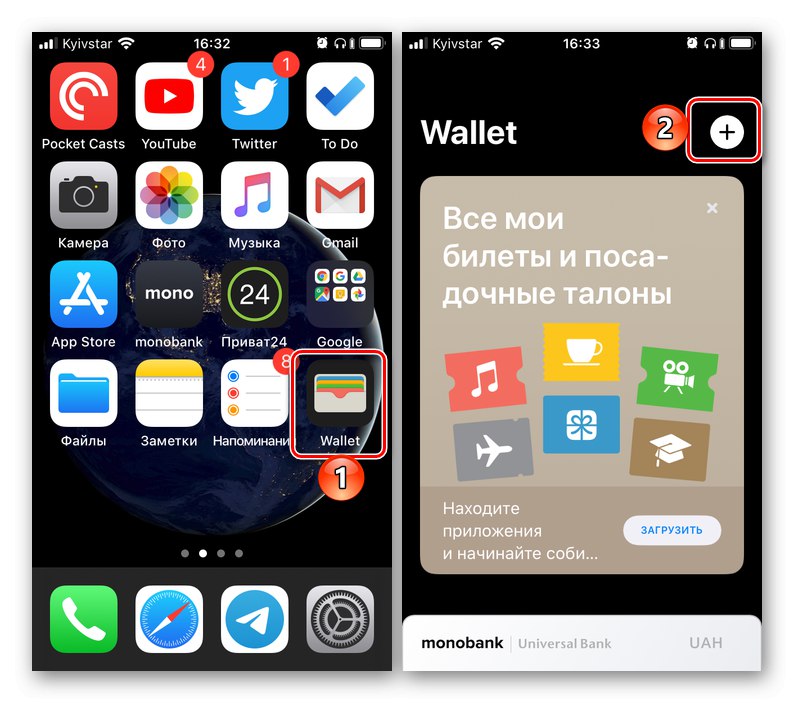
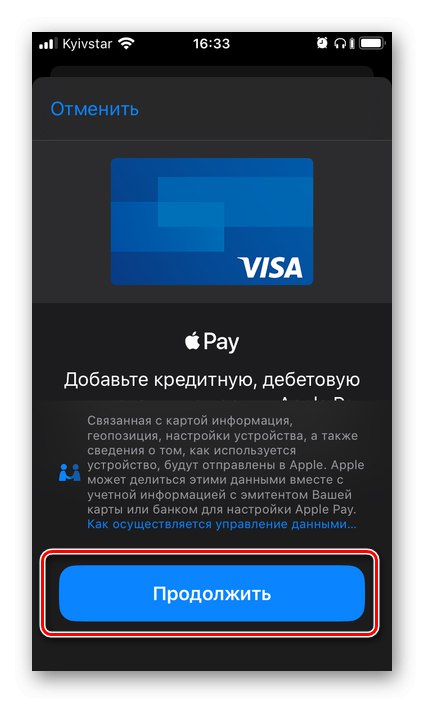
آخرین کاری که باید انجام دهید کلیک بر روی دکمه ای است که روی صفحه ظاهر می شود به عنوان پیش فرض استفاده کنید، که کارت جدید را به عنوان روش اصلی پرداخت تعیین می کند.
روش 2: تنظیمات برنامه Wallet
اکثر برنامه های از پیش نصب شده در iOS تنظیمات خاص خود را ندارند ، به عبارت دقیق تر ، آنها در بخشی از سیستم عامل به همین نام نمایش داده می شوند. از آنجاست که می توانید روش پرداخت مورد استفاده در Apple Pay را اضافه کرده و سپس تغییر دهید.
- باز کن "تنظیمات" iPhone ، به پایین بروید و به آن بروید "Wallet and Apple Pay".
- روی مورد ضربه بزنید "کارتی بیافزایید".
- در پنجره بعدی ، روی دکمه کلیک کنید "ادامه"، و سپس مراحل شرح داده شده در نقطه شماره 3 روش قبلی را دنبال کنید.
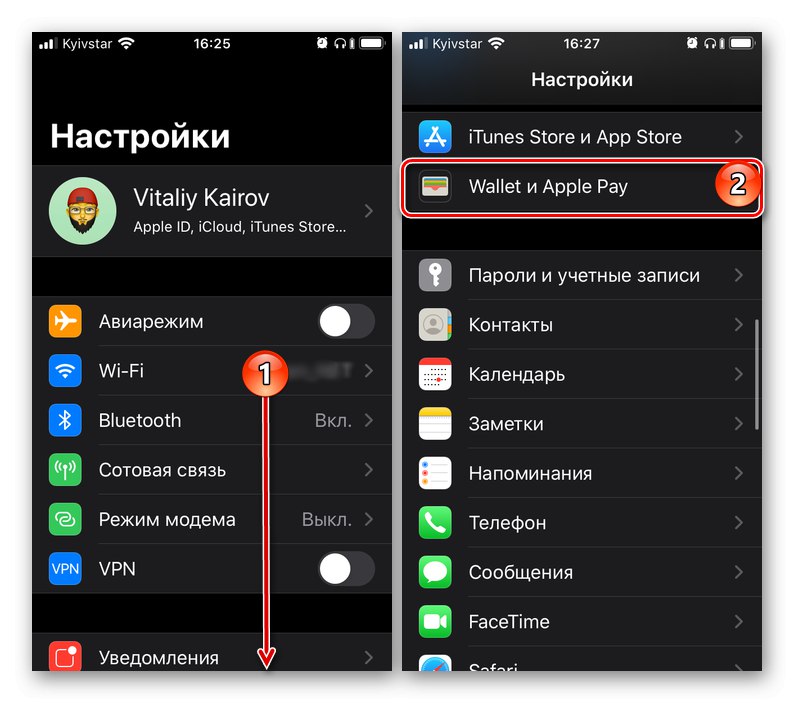
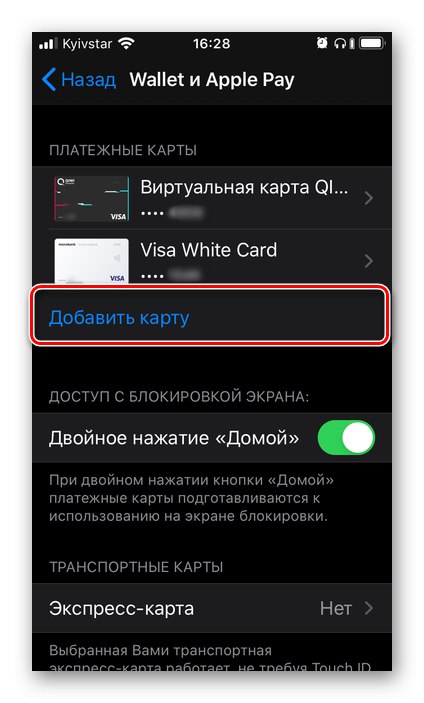

در صورت لزوم ، در صورت لزوم ، می توانید تمام کارت های پرداخت خود (از جمله کارت های مجازی) را به برنامه Wallet اضافه کنید ، در صورتی که بانکی که در آن صادر شده اند از Apple Pay پشتیبانی می کند. ما به شما می گوییم که چگونه بین روش های پرداخت اضافه شده به کیف پول مجازی جابجا شوید و در قسمت آخر مقاله هرکدام را به عنوان اصلی قرار دهید.
همچنین بخوانید: نحوه پرداخت با Apple Pay در iPhone
جابجایی بین روش های پرداخت
اگر در برنامه Wallet و در نتیجه ، Apple Pay ، بیش از یک کارت بانکی به هم پیوسته اید و هر از گاهی باید بین آنها جابجا شوید ، بسته به شرایط ، باید به شرح زیر عمل کنید:
در برنامه Wallet
اگر می خواهید کارتی را که به عنوان روش اصلی پرداخت استفاده می شود تغییر دهید ، برنامه را راه اندازی کنید ، "انگشت نگاه کردن" را از پایین کارت با انگشت لمس کنید و بدون آزاد کردن ، آن را بالا بکشید تا همه کارت ها ظاهر شود. روی یکی از مواردی که می خواهید اصلی ساخته شود کلیک کنید و آن را "در جلو" قرار دهید.موافقت کنید که با ضربه زدن به طور پیش فرض از آن استفاده می شود "خوب" در پنجره بازشو
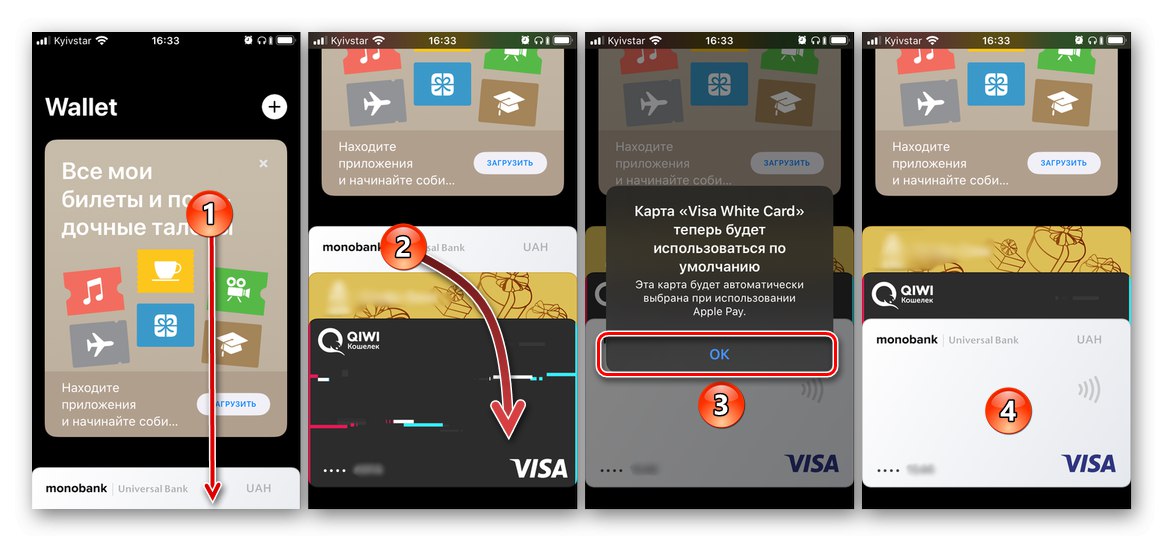
هنگام پرداخت با Apple Pay
اگر شما نیاز به تغییر کارت قبل از پرداخت مستقیم دارید ، باید کمی متفاوت عمل کنید. از صفحه قفل شده تلفن هوشمند با Apple Pay تماس بگیرید (با دوبار کلیک بر روی دکمه) "خانه" در آیفون های قدیمی یا دوبار کلیک کردن روی دکمه قفل کردن روی گوشی های جدید) ، روی کارت زیر کلیک کنید و سپس یکی را که می خواهید برای پرداخت استفاده کنید از لیست گسترش یافته انتخاب کنید.
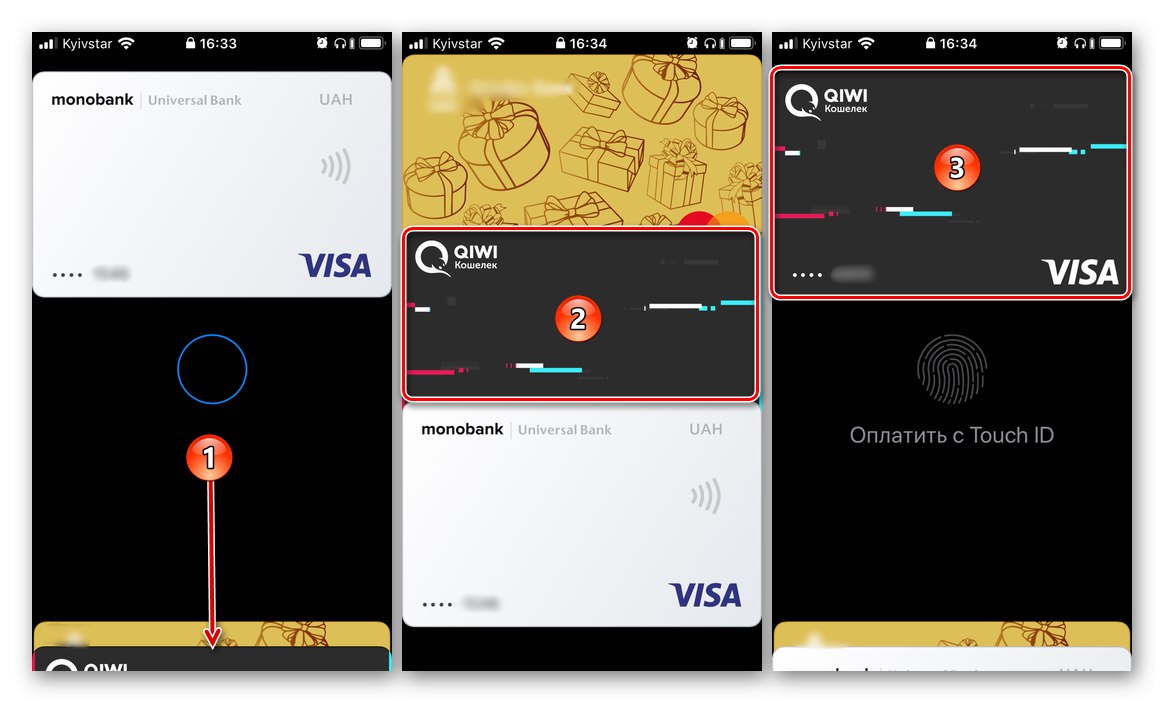
همچنین بخوانید: نحوه استفاده از Apple Wallet در iPhone
اکنون می دانید که چگونه روش پرداخت را در App Store و برنامه Wallet مورد استفاده برای Apple Pay در iPhone تغییر دهید. معمولاً مشکلی در این روش وجود ندارد.